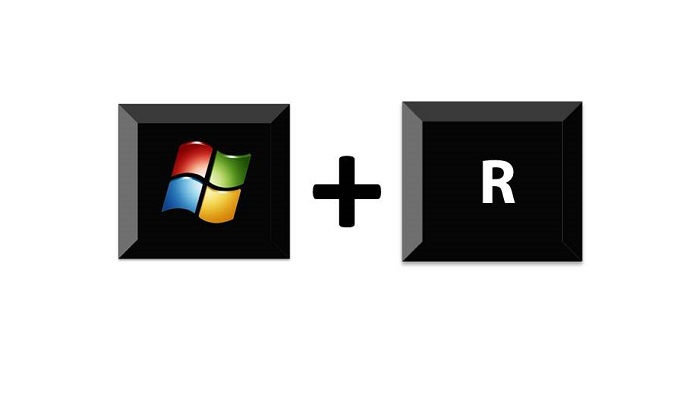分享RayLink远程控制软件最新企业资讯以及行业前沿技术
远程桌面内部错误怎么办
远程桌面是一种允许用户通过互联网远程访问其他计算机的技术。然而,在使用远程桌面时,可能会出现一些内部错误,影响用户的体验和工作效率。本文将探讨远程桌面内部错误的常见原因以及相应的解决方法。

一、远程桌面内部错误的原因有很多,以下是一些常见的问题
1、网络连接问题
网络连接不稳定或速度较慢可能导致远程桌面连接中断或延迟。
2、防火墙设置
目标计算机上的防火墙设置可能阻止远程桌面连接。
3、许可证问题
如果未正确配置远程桌面许可证或许可证过期,可能无法远程访问目标计算机。
4、硬件问题
硬件故障,如无响应、死机、黑屏等,都可能导致远程桌面无法正常工作。

二、采取以下解决方法来修复远程桌面内部错误
1、检查网络连接
确保网络连接稳定。可以尝试重新启动路由器、调整无线信号强度,或者更换网络连接方式。
2、检查防火墙设置
确保远程桌面端口(默认为3389)在目标计算机上没有被阻止。可以暂时禁用防火墙进行测试,如果问题解决,则需要修改防火墙设置以允许远程桌面连接。
3、检查许可证状态
确保远程桌面许可证已正确安装并处于有效状态。可以尝试重新安装许可证或联系软件提供商获取更多帮助。
4、检查硬件状态
如果出现硬件故障导致远程桌面无法正常工作,可以尝试重新启动计算机、检查电源连接、更新相应的驱动程序等。如果问题依然存在,可能需要联系专业的硬件维修人员进行修复。

三、其他措施可以帮助更好地处理远程桌面内部错误
1、更新软件版本
使用的远程桌面软件是最新版本,因为软件更新通常包含对已知问题的修复和改进。
2、限制同时连接数
如果多个用户同时尝试远程连接到同一台计算机,可能会导致性能下降和连接问题。可以限制同时连接数来提高每个用户的体验。
3、使用可靠的网络连接
对于频繁使用远程桌面的用户来说,选择一条可靠的宽带连接是非常重要的。稳定的网络连接可以减少中断和延迟。
4、使用专业的远程桌面软件
RayLink远程桌面软件,提供安全稳定高清的远程体验,稳定性高,版本更新快。
总之,当遇到远程桌面内部错误时,可以首先检查网络连接、防火墙设置、许可证状态和硬件状态等方面,采取相应的解决方法来修复问题。同时,及时更新软件版本、限制连接数、选择可靠的网络连接、使用专业的远程桌面软件也是提高远程桌面性能的关键。如果问题仍然存在,建议咨询专业的技术支持人员以获得更准确的帮助和指导。